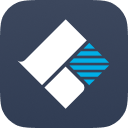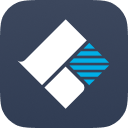Oh là là ! Le disque dur externe n'apparaît pas sur votre ordinateur. Comment réparer un disque dur externe non reconnu ? Ne vous inquiétez pas, cet article vous expliquera étape par étape la meilleure solution pour résoudre le problème du disque dur non reconnu.
Vous pouvez essayer le disque dur sur un autre ordinateur ou le connecter à d'autres ports USB. Si tout ne fonctionne pas, vous pouvez suivre la solution suivante pour réparer le disque dur externe non reconnu sur l'ordinateur Windows et Mac, et vous pouvez récupérer les données perdues sur un disque dur externe avec Recoverit.
Dans cet article
Partie 1. Comment réparer un disque dur externe non reconnu sous Windows
Dans Windows, ce problème peut être dû à des problèmes de partition, de ports USB morts, de conflits entre les fenêtres des pilotes, de système de fichiers, de pilotes morts ou dépassés. Vous pouvez suivre ces étapes pour dépanner et résoudre les problèmes liés à votre clé USB ou à votre disque dur externe :
1. Vérifier la connexion physique :
- Débranchez votre disque dur externe et branchez-le dans un autre port USB.
- Si le disque dur apparaît dans la fenêtre "Poste de travail", le problème est résolu. Si non, suivez l'étape 2.
2. Vérifier dans la Gestion des disques :
- Appuyez sur Windows + R, tapez diskmgmt.msc et validez par Entrée.
- Dans la fenêtre Gestion des disques, recherchez votre disque externe dans la liste inférieure.
- Il peut apparaître même non monté (sans lettre de lecteur) ou comme espace non alloué.
- Si vous le voyez ici, passez à l'étape 5. Si vous ne le voyez PAS du tout, passez à l'étape 3.
3. Tester sur un autre ordinateur :
- Débranchez le disque. Branchez-le sur un autre ordinateur.
- S'il fonctionne sur l'autre ordinateur, le problème est lié à votre PC ou à ses pilotes (passez à l'étape 4).
- S'il n'est reconnu sur AUCUN ordinateur, le disque externe est très probablement défectueux (panne matérielle).
4. Gérer les pilotes (Gestionnaire de périphériques) :
- Appuyez sur Windows + R, tapez devmgmt.msc et validez par Entrée.
- Développez la section Contrôleurs de bus USB et Lecteurs de disque. Recherchez tout périphérique avec un point d'exclamation jaune ❗.
- Faites un clic droit dessus et choisissez :
- Mettre à jour le pilote > Rechercher automatiquement les pilotes.
- OU Désinstaller le périphérique > Redémarrez votre PC (Windows réinstallera le pilote au démarrage).
Rebranchez le disque externe. S'il reste non reconnu, passez à l'étape 2 pour vérifier s'il apparaît maintenant dans la Gestion des disques.
5. Gérer les partitions et le formatage (Gestion des disques) :
- Si votre disque est visible dans la Gestion des disques mais sans lettre de lecteur :
- Clic droit sur la partition > Modifier la lettre de lecteur et les chemins d’accès > Ajouter > Attribuez une lettre disponible.
- Si le disque apparaît comme "Non initialisé" ou "Non alloué" :
- Clic droit sur le disque (à gauche, sur la ligne "Disque X") > Initialiser le disque (choisissez GPT pour les disques modernes >3To ou récents, MBR pour anciens disques <2To).
- Ensuite, clic droit sur l'espace non alloué > Nouveau volume simple... et suivez l'assistant pour créer une partition et la formater.
- Si le disque a une partition mais qu'elle est en RAW ou avec un système de fichiers non reconnu par Windows (ex: ext4 (Linux), HFS+ (macOS)) ou si elle est corrompue :
- Clic droit sur la partition > Formater
- Choisissez un système de fichiers compatible Windows (NTFS pour usage interne Windows, exFAT pour une compatibilité maximale avec Windows/macOS/Linux).
- Donnez-lui un nom (Étiquette de volume).
Tutoriel en vidéo sur la manière de réparer un disque dur externe non reconnu
Partie 2. Comment réparer un disque dur externe non reconnu sur Mac
Comme Windows, Mac détecte aussi automatiquement un disque externe. Si non, suivez les étapes suivantes :
1. Vérification physique (prioritaire) :
- Débranchez et rebranchez fermement le câble des deux côtés (disque + Mac)
- Testez avec un autre port USB-C/Thunderbolt disponible
- Si possible, essayez avec un câble différent (surtout pour USB-C)
- Pour les disques mécaniques : vérifiez l'alimentation externe (s'il y a un adaptateur secteur)
2. Recherche dans le Finder :
- Ouvrez une fenêtre du Finder
- Dans la barre latérale gauche, vérifiez la section "Emplacements"
- Si le disque apparaît ici, cliquez simplement pour le monter
3. Utilisation de l'Utilitaire de disque (étape clé) :
- Lancez Utilitaire de disque (via ⌘ + Espace > tapez "Utilitaire de disque")
- Dans la colonne de gauche :
- Vérifiez sous "Externe"
- Si le disque est listé mais non monté (aucune icône de volume) : Sélectionnez-le, cliquez sur "Monter" dans la barre d'outils
- Si le volume est endommagé : Sélectionnez le volume (pas le lecteur physique), cliquez sur "Premiers secours"
- Solution d'alimentation (disques mécaniques) :
- Utilisez un hub USB alimenté (avec adaptateur secteur)
- Pour les anciens disques : privilégiez les câbles Y (double connecteur USB-A)
- Sur MacBook, branchez pendant la charge de l'ordinateur
Cas particuliers :
- Format incompatible (NTFS, exFAT corrompu, APFS sur ancien macOS) :
- Dans Utilitaire de disque > Sélectionnez le volume > "Effacer"
- Choisissez APFS (macOS 10.13+) ou Mac OS Étendu (Journalisé)
- ⚠️ Le formatage efface toutes les données !
- Ancien disque FireWire/IDE : utilisez un adaptateur certifié
Si le problème persiste :
- Testez le disque sur un autre ordinateur
- Vérifiez les mises à jour macOS (App Store > Mises à jour)
- Réinitialisez le contrôleur SMC (procédure spécifique selon le modèle Mac)
- Consultez le moniteur d'activité pour les processus bloquants (cherchez "diskarbitrationd")
Partie 3. Comment récupérer des données sur un disque dur externe non reconnu ?
Après avoir réparé votre disque dur externe non reconnu, vous pourriez être confronté à des problèmes de perte de données. Cependant, pas d'inquiétude : vous pouvez utiliser des outils de récupération de données professionnels pour récupérer vos fichiers.
Nous vous présenterons la meilleure récupération de données sur disque dur externe pour vous aider à récupérer vos données. Le logiciel Wondershare Recoverit est un puissant programme de récupération de données, il peut facilement et efficacement vous aider à récupérer des fichiers perdus ou accidentellement supprimés du disque dur, ou d'un autre périphérique de stockage externe : clé USB, lecteur flash, carte SD.
Étapes à suivre pour récupérer des données sur un disque dur externe
Téléchargez et installez Recoverit Data Recovery sur votre ordinateur. Lancez Recoverit Data Recovery et suivez les étapes suivantes pour effectuer la récupération des données du disque dur externe sur l'ordinateur Windows, si vous êtes un utilisateur Mac, vous pouvez télécharger Recoverit Data Recovery pour Mac pour continuer.
Etape 1. Connectez votre disque dur externe à l'ordinateur, sélectionnez-le pendant que le disque est détecté sur le programme.

Étape 2. Le logiciel de récupération du disque dur externe commencera à scanner l'appareil pour rechercher les fichiers perdus.

Étape 3. En seulement quelques minutes, tous les fichiers récupérés s'afficheront sur le résultat. Vous pouvez prévisualiser les photos, les vidéos, la musique, Word, Excel, PPT et PDF. Sélectionnez vos fichiers et cliquez sur le bouton "Récupération" pour les restaurer.

Lorsque le disque dur externe a été endommagé, vous pouvez essayer de le réparer avec la solution mentionnée ci-dessus. Aussi, récupérez vos données avec Recoverit Data Recovery en quelques étapes simples. Téléchargez et essayez-le pour le moment.